注意:无特殊说明,Flutter版本及Dart版本如下:
- Flutter版本: 1.12.13+hotfix.5
- Dart版本: 2.7.0
DataTable
DataTable控件显示表格数据,DataTable需要设置行和列,用法如下:
DataTable(
columns: [
DataColumn(label: Text('姓名')),
DataColumn(label: Text('年龄')), ], rows: [ DataRow(cells: [ DataCell(Text('老孟')), DataCell(Text('18')), ]), ], ) columns参数是DataTable的列,rows参数是DataTable的每一行数据,效果如下:

在添加一行数据,只需要添加一个DataRow即可,用法如下:
DataTable(
...
rows: [
DataRow(cells: [
DataCell(Text('老孟')),
DataCell(Text('18')), ]), DataRow(cells: [ DataCell(Text('大黄')), DataCell(Text('20')), ]), ], ) 在表头显示排序图标:
DataTable(
sortColumnIndex: 1,
sortAscending: true, ... ) sortColumnIndex参数表示表格显示排序图标的索引,sortAscending参数表示升序或者降序,效果如下:

这里要注意DataTable本身不能对数据进行排序,这些参数仅仅是外观上的控制。
DataColumn
默认情况下数据是左对齐的,让某一列右对齐只需设置DataColumn中numeric参数true,设置如下:
DataTable(
columns: [
DataColumn(label: Text('姓名')),
DataColumn(label: Text('年龄'),numeric: true), ], ... ) 效果:

设置DataColumn中tooltip参数表示当长安此表头时显示提示,用法如下:
DataColumn(label: Text('姓名'),tooltip: '长按提示') 长按提示:

onSort回调是用户点击表头(DataColumn)时的回调,onSort中第一个参数columnIndex表示索引,ascending参数表示升序或者降序,用法如下:
DataColumn(label: Text('年龄'), onSort: (int columnIndex, bool ascending){
//排序算法 }), DataRow
可以显示其中一行被选中,设置DataRow中selected参数为true,用法如下:
DataRow(
selected: true,
... ) 效果如下:

onSelectChanged参数是点击每一行数据时的回调,用法如下:
DataRow(
onSelectChanged: (selected){
}
...
)
设置了onSelectChanged参数,在数据的每一行和表头的前面显示勾选框,效果如下:

当然现在点击还不能显示选中的效果,增加选中效果,修改User model类,增加selected属性,表示当前行是否选中:
class User {
User(this.name, this.age, {this.selected = false}); String name; int age; bool selected; } 修改数据:
List<User> data = [
User('老孟', 18), User('老孟1', 19,selected: true), User('老孟2', 20), User('老孟3', 21), User('老孟4', 22), ]; 构建DataTable:
List<DataRow> dateRows = [];
for (int i = 0; i < data.length; i++) {
dateRows.add(DataRow(
selected: data[i].selected,
onSelectChanged: (selected){
setState(() {
data[i].selected = selected; }); }, cells: [ DataCell(Text('${data[i].name}')), DataCell(Text('${data[i].age}')), ], )); } return DataTable(columns: [ DataColumn(label: Text('姓名')), DataColumn( label: Text('年龄'), ), ], rows: dateRows); 效果如下:
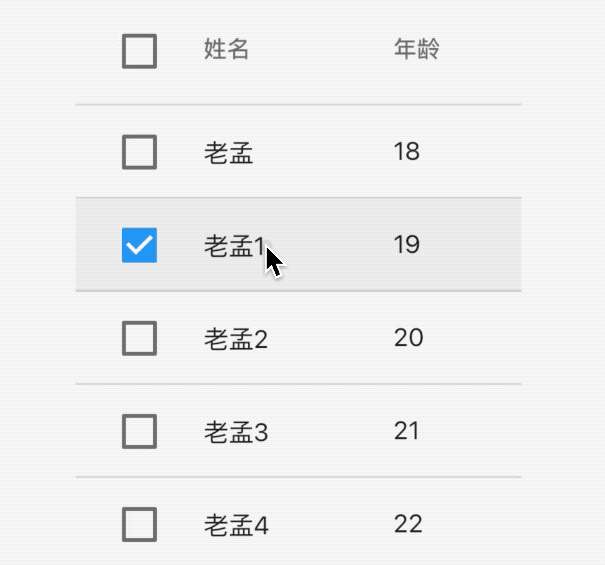
我们并没有对表头的全选/取消全选勾选框进行控制,一个很大的疑问:点击全选/取消全选勾选框,如果都勾选了,真实数据是否也发生变化了,对应本示例就是User中的selected参数是否全部为true,可以肯定的告诉你User中的selected参数已经全部变为true了,那是如何实现的呢?非常简单,每一行的onSelectChanged都被回调了一次。
DataCell
DataCell是DataRow中每一个子控件,DataCell子控件不一定是文本,也可以是图标等任意组件,我们可以给DataCell设置编辑图标:
DataCell(Text('name'),showEditIcon: true)
效果如下:

当然仅仅是一个图标,placeholder参数也是一样的,设置为true,仅仅是文字的样式变化了,onTap为点击回调,用法如下:
DataCell(Text('name'),showEditIcon: true,onTap: (){
print('DataCell onTap'); },placeholder: true) 效果如下:

排序
DateTable本身是没有排序功能的,当用户点击表头时对数据按照本列数据进行排序,用法如下,
数据model类:
class User {
User(this.name, this.age); final String name; final int age; } 初始化数据及默认排序:
List<User> data = [
User('老孟', 18),
User('老孟1', 19), User('老孟2', 20), User('老孟3', 21), User('老孟4', 22), ]; var _sortAscending = true; 构建DataTable:
DataTable(
sortColumnIndex: 1,
sortAscending: _sortAscending,
columns: [ DataColumn(label: Text('姓名')), DataColumn(label: Text('年龄'), onSort: (int columnIndex, bool ascending){ setState(() { _sortAscending = ascending; if(ascending){ data.sort((a, b) => a.age.compareTo(b.age)); }else { data.sort((a, b) => b.age.compareTo(a.age)); } }); }), ], rows: data.map((user) { return DataRow(cells: [ DataCell(Text('${user.name}')), DataCell(Text('${user.age}')), ]); }).toList()) 效果如下:
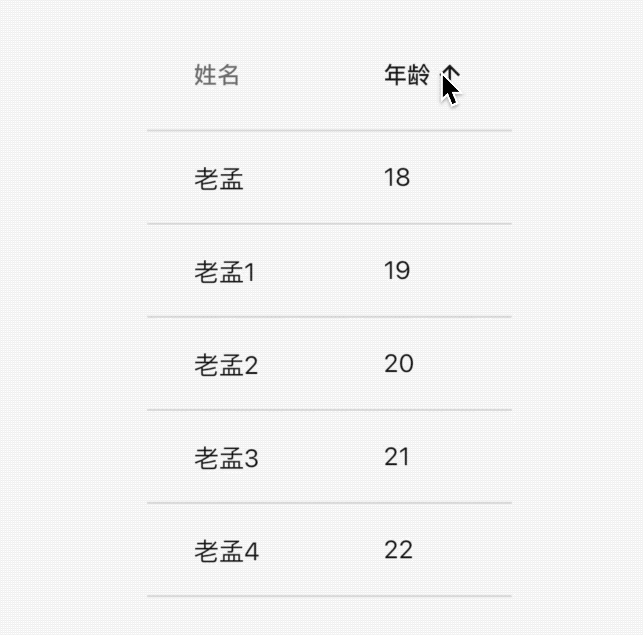
如果想给姓名列也加上排序呢,修改如下:
var _sortAscending = true;
var _sortColumnIndex =0;
DataTable(
sortColumnIndex: _sortColumnIndex,
sortAscending: _sortAscending,
columns: [
DataColumn(label: Text('姓名'),onSort: (int columnIndex, bool ascending){
setState(() {
_sortColumnIndex = columnIndex;
_sortAscending = ascending;
if(ascending){
data.sort((a, b) => a.name.compareTo(b.name)); }else { data.sort((a, b) => b.name.compareTo(a.name)); } }); }), DataColumn(label: Text('年龄'), onSort: (int columnIndex, bool ascending){ setState(() { _sortColumnIndex = columnIndex; _sortAscending = ascending; if(ascending){ data.sort((a, b) => a.age.compareTo(b.age)); }else { data.sort((a, b) => b.age.compareTo(a.age)); } }); }), ], ... ) 效果如下:
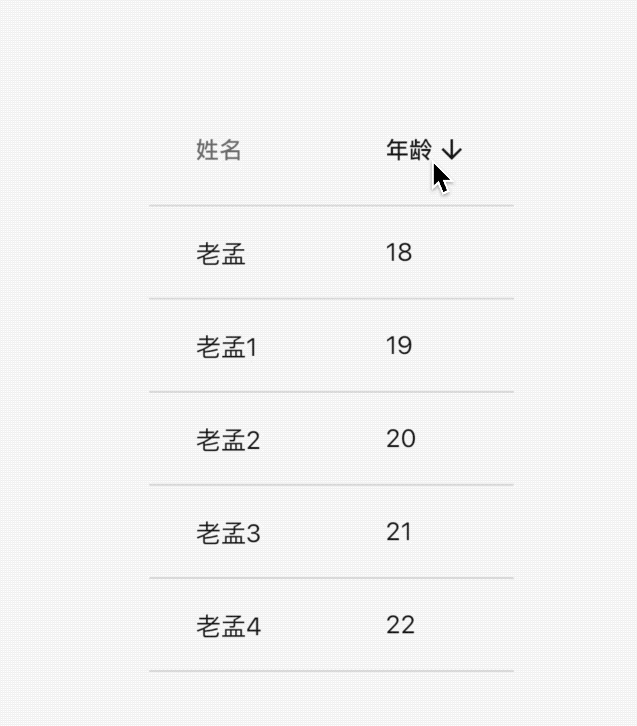
处理数据显示不全问题
当表格列比较多的时候,可以使用SingleChildScrollView包裹DataTable,显示不全时滚动显示,用法如下:
List<DataRow> dateRows = [];
for (int i = 0; i < data.length; i++) {
dateRows.add(DataRow(
cells: [
DataCell(Text('${data[i].name}')),
DataCell(Text('${data[i].age}')), DataCell(Text('男')), DataCell(Text('2020')), DataCell(Text('10')), ], )); } return SingleChildScrollView( scrollDirection: Axis.horizontal, child: DataTable(columns: [ DataColumn(label: Text('姓名')), DataColumn( label: Text('年龄'), ), DataColumn( label: Text('性别'), ), DataColumn( label: Text('出生年份'), ), DataColumn( label: Text('出生月份'), ), ], rows: dateRows), ); 效果如下:
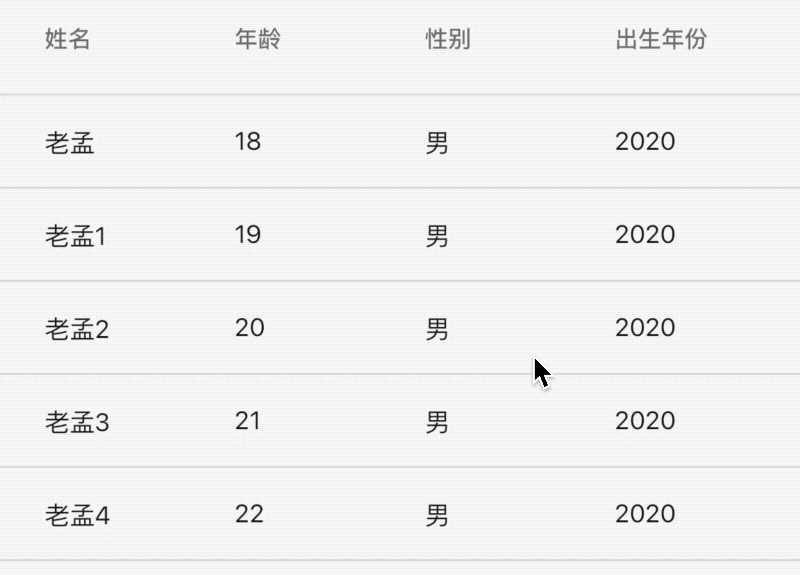
来源:站长平台